- Kirjoittaja Lauren Nevill [email protected].
- Public 2023-12-16 18:51.
- Viimeksi muokattu 2025-01-23 15:19.
Picasa on kuvankäsittelyohjelmisto, joka on vapaasti ladattavissa. Picasa on helppokäyttöinen, ja siinä on useita käteviä ominaisuuksia kuvien ja valokuvien muokkaamiseen.
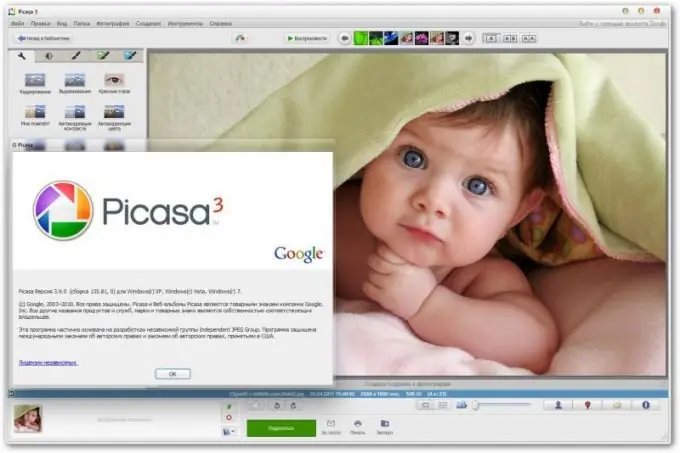
Ohjeet
Vaihe 1
Lähetä kuvia tietokoneeltasi ohjelmakirjastoon. Tämä voidaan tehdä välittömästi asennettaessa ohjelmaa ja suostumalla kaikkien kuvien tuomiseen. Jos et jostain syystä halunnut tehdä sitä asennusvaiheessa, käytä "Tuo" -painiketta tai siirry "Tiedosto" -valikkoon ja valitse "Lisää kansio" -toiminto. Ensimmäisessä tapauksessa valitset itse lisättävät valokuvat ja voit määrittää albumille yksilöllisen nimen ohjelmassa, toisessa - lisää vain tietokoneellasi valittu kansio kirjastoon.
Vaihe 2
Käytä pikanäppäimiä kuvan yleiseen parantamiseen. Valitse käsiteltävä kuva ohjelmakirjastosta ja kaksoisnapsauta sitä hiiren vasemmalla painikkeella. Muokkaustyökalurivi näkyy vasemmalla. Jos haluat, että valokuvastasi tulee kohtalaisen kirkas ja värit - luonnollisimmat, käytä painikkeita "Automaattinen kontrasti" ja "Automaattinen värinkorjaus". Yleensä ne parantavat kuvaa heti huomattavasti paremmin.
Vaihe 3
Voit poistaa punasilmäisyyden napsauttamalla "Punasilmäisyys" -painiketta. Tämä toiminto auttaa sinua saamaan silmäsi näyttämään luonnolliselta. Jos haluat rajata osan kuvasta, käytä Rajaa-painiketta. Voit valita käsin alueen, joka jää käsittelyn jälkeen, tai käyttää vakiokokoja ja yksinkertaisesti siirtää kehystä, kunnes olet tyytyväinen sen sijaintiin. Kierrä valokuvaa kuvan alla olevilla kiertopainikkeilla.
Vaihe 4
Säädä väriä ja valaistusta. Voit tehdä tämän siirtymällä "Valaistus ja värinkorjaus" -välilehden työkalupalkkiin. Voit muokata kuvan kontrastia, kirkkautta ja muita väriparametreja manuaalisesti siirtämällä tasausvalon, vaaleuden, tummuuden ja värilämpötilan asteikon merkkejä.
Vaihe 5
Käytä suodattimia. Työkalupalkin loput kolme välilehteä ovat välilehtiä, joissa on erilaisia suodattimia, joiden avulla voit käyttää tehosteita, kuten seepiaa, mustavalkoista sävyä, kiiltoa, rakeisuutta, varjoa jne. Voit kokeilla niin paljon kuin haluat, kumottamalla jo päällekkäiset vaikutuksia ja asettamalla uusia.
Vaihe 6
Tallenna kuva. Voit tehdä tämän käyttämällä pikanäppäimiä Ctrl ja S. Jos haluat tallentaa sekä alkuperäisen kuvan että muokatun version, siirry "Tiedosto" -valikkoon ja napsauta "Tallenna nimellä …" -painiketta. Jos haluat muuttaa kuvan kokoa, käytä kuvan alla olevaa Vie-painiketta. Napsauttamalla sitä voit valita kansion, joka tallentaa, muuttaa kokoa ja määrittää valokuvan muut parametrit.






